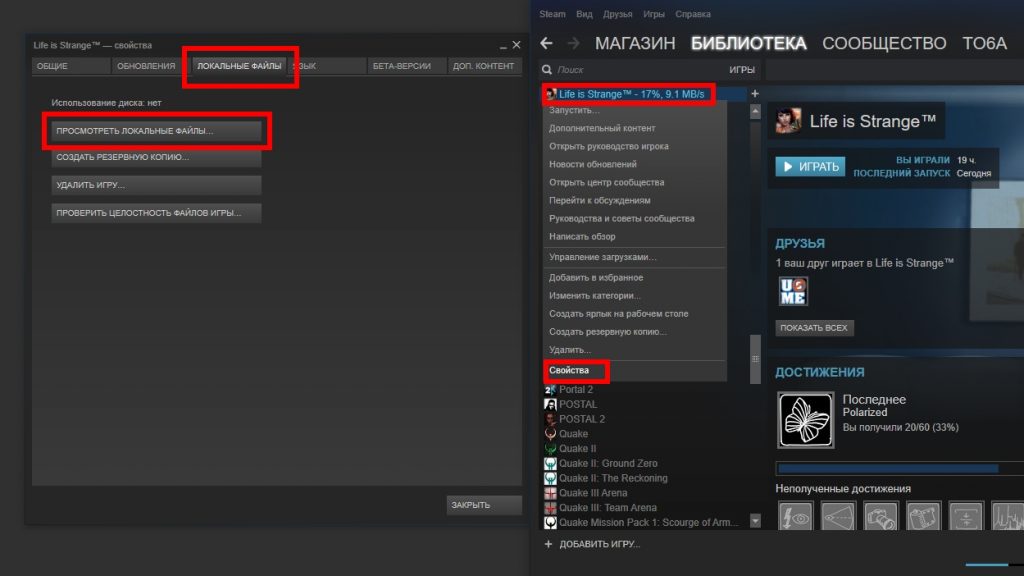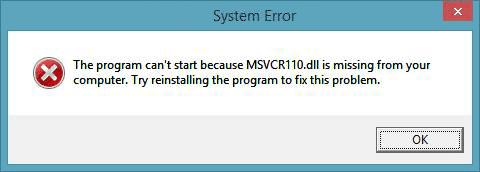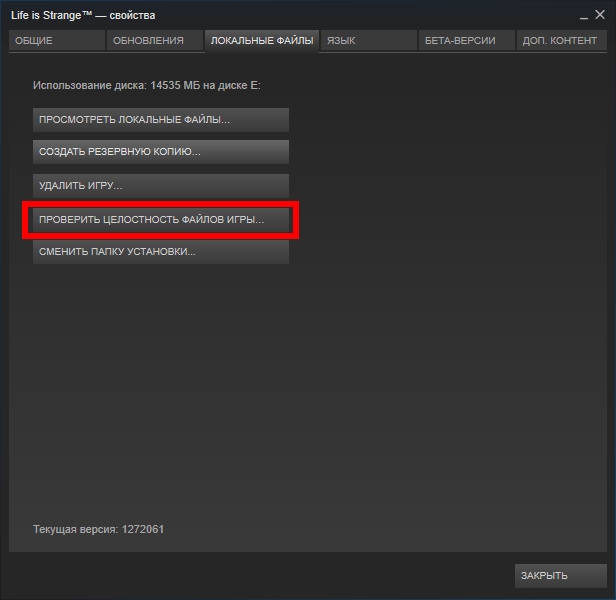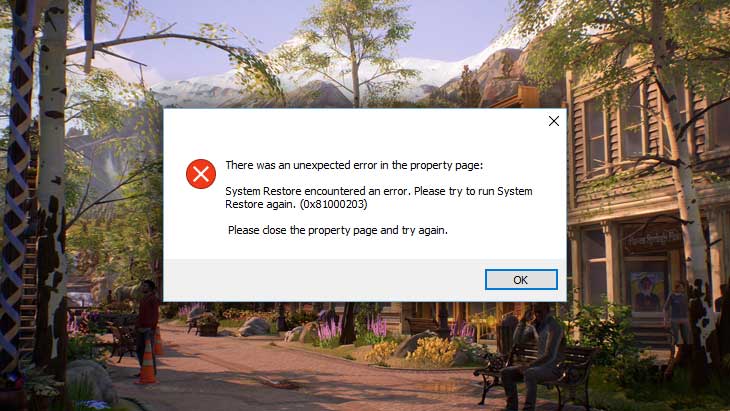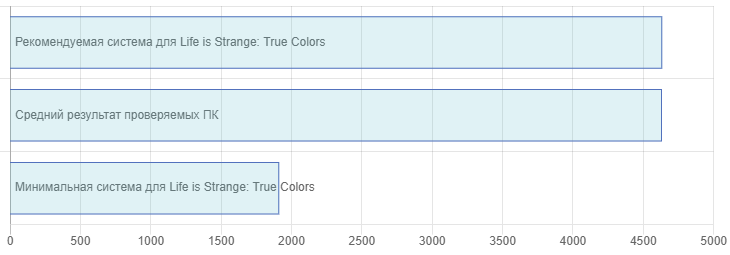Ошибка 0xc000007b
Проблема кроется в отсутствии, либо кривой установке пакетов Microsoft Visual C++, для решения проблемы достаточно их (пере)установить.
Если у вас Steam-версия игры, то переходим в папку с установленной игрой (если забыли, куда устанавливали, то в библиотеке стима нажимаем правой кнопкой мыши на игру, выбираем свойства, переходим во вкладку “Локальные файлы” и нажимаем на кнопку «Просмотреть локальные файлы»).
Открываем папку с установленной игрой (Steam-версия)
Внутри нужно найти папку _CommonRedist, заходим в неё, внутри 3 папки (2005, 2008, 2012), каждая из них – определенная редакция Visual C++.
Поочередно запускаем и устанваливаем vcredist_x64.exe и vcredist_x86.exe (если у вас 32-битная операционная система) из каждой папки, если у вас 32-битная система, устанавливаем только _86 версию, если 64-битная, то устанавливаем каждую версию каждой редакции!
Если по какой-либо причине директории _CommonRedist в папке с игрой у вас нет, её можно скачать по этой ссылке.
После установки игра должна запуститься!
Ошибка msvcr110.dll
Проблема кроется всё в тех же компонентах библиотек Visual C++, достаточно проделать ту же процедуру, и проблема будет решена! Не забудьте установить все 3 версии!
Если по каким-то причинам папки _Common Redist у вас нет, а качать эти файлы из неизвестного источника вы не хотите, можно воспользоваться официальным источником Microsoft:
Microsoft Visual C++ 2005 SP1 (x86)
Microsoft Visual C++ 2005 (x64)
Visual C++ для Visual Studio 2012 Обновление 4
Для 64-битной системы нужно устанавливать обе версии (x86 и x64) каждой редации, всего 6 файлов!
Для 32-битной системы достаточно установить только x86 версию каждой редакции, всего 3 файла!
Все необходимые файлы из Steam дистрибутива с игрой – Яндекс Диск
Вылетает на рабочий стол
Проблема зачастую связана с установочным путём игры, проверьте, что в нем не было кириллических букв!
Также стоит обязательно обновить драйвера вашей видеокарты с официальных сайтов nVidia и AMD
Банальный совет, но попробуйте перезагрузить компьютер, это действительно может помочь в некоторых ситуациях.
В Steam-версии может помочь проверка целостности файлов.
Что делать, если игра лагает?
Если ваш компьютер соответствует хотя бы минимальным системным требованиям Life is Strange, а игра сильно лагает, обновите програмное обеспечение вашей видеокарты, официальные ссылки можно найти в предыдущем совете.
Также вы можете попробовать снизить качество графики, делается это в настройках игры по нажатии на клавину Esc.
Если же ваша проблема не решилась, напишите о ней подробнее в комментариях – разберёмся вместе!
Тема закрыта. Публикация новых комментариев отключена.
Мне помог этот способ
Спойлер
Пуск-Панель Управления-Часы, язык и регион-Региональные стандарты-Дополнительно-Язык программ, не поддерживающих Юникод- Изменить язык системы-Английский(США)
Перезагрузил, игра поехала.
- пожаловаться
- скопировать ссылку
hardwaredude
А почему ты называешь людей криворукими? По моему криворукие в данном случае разработчики, накосячили вот пусть и исправляют, игроки не обязаны сидеть и мудохаться с запуском игры, которая должна работать. А у тебя явно завышенное ЧСВ, раз ты зашел в данную тему, чтобы повыделываться тем какой ты «умный».
- пожаловаться
- скопировать ссылку
Если способ запуска игры с помощью смены языка системы не помог, то можно попробовать следующий способ.
Спойлер
1) Скачать программу AppLocale с сайта Microsoft и установить его.
2) Открыть меню «Пуск» и в поисковой строке ввести «AppLocale». Запускаем приложение.
3) Нажмите «Next».
4) Выберите вариант «Launch an application» и укажите исполняемый файл игры (к примеру «C:\ Steam \ SteamApps \ Common \ Life is Strange \ Binaries \Win32 \ LifeIsStrange.exe»). Нажмите «Next».
5) В выпадающем списке выберите «日本語» (Японский), который находится в самом низу списка.
6) В следующем шаге можно создать ярлык для запуска игры с японской локалью. Ярлык можно найти в папке «C:\ Users \*username* \ AppData \ Roaming \ Microsoft\ Windows \ Start Menu \Programs \Microsoft AppLocale». Нажмите «Finish».
7) На этом все, игра должна запуститься.
- пожаловаться
- скопировать ссылку
Сижу не знаю что делать…
Спойлер

- пожаловаться
- скопировать ссылку
Копипастну один способ, авось тебе поможет. В моем случае это не сработало.
«Панель управления — Язык и региональные стандарты — Дополнительно — Язык программ не поддерживающих Юникод поменять на английский (США).»
- пожаловаться
- скопировать ссылку
Гражданин выше сказал правильное решение.
- пожаловаться
- скопировать ссылку
А если у меня Win8.1 и нет «Язык программ, не поддерживающих Юникод»?
- пожаловаться
- скопировать ссылку
hardwaredude
слишком много возомнил ты о себе программист малолетний.
- пожаловаться
- скопировать ссылку
Тоже не запускается, лицензия. Переустанавливал C++, не помогло.
- пожаловаться
- скопировать ссылку
У меня с Cracked-3DM все сразу запустилось.
- пожаловаться
- скопировать ссылку
не знаю что делать, уже и с разной таблеткой скачала, и программы переустанавливала и все равно не запускается, выдает ошибку (прекращена работа программы)
- пожаловаться
- скопировать ссылку
Nadya93ks
Язык программ не поддерживающих юникод поменяй на англ. И переустанови vc++redist x64 2013. На восьмерке она тоже есть. На всякий случай поменяй язык винды на англ плюс раскладку на англ по умолчанию
- пожаловаться
- скопировать ссылку
Я все форумы обшарил, ничего не нашел(
- пожаловаться
- скопировать ссылку
Всё нашёл: в языках есть пункт «Расположение»
- пожаловаться
- скопировать ссылку
а у меня запустилось, но экран черный и дальше ничего не происходит..ребят, подскажите, что делать?
- пожаловаться
- скопировать ссылку
А можно «язык юникод» поменять только для этой игры? а не всей системы? без установки доп программ?
- пожаловаться
- скопировать ссылку
Саулет Ерболулы
Ось windows 8.1 установил AppLocale через командную строку но не помогло. При нажатии на ярлык пишет что AppLocale не способна запустить игру…. Поделись пожайлуста какие настройки в Windows ты делал, потому что смена языка системы так и не помогла
- пожаловаться
- скопировать ссылку
Mindhiller
вот как меняется юникод на англ на 8.1:
control panel — clock language and region — language
последовательно разделы стоят contol panel home, advanced settings и третьее что нам нужно это раздел change that date, time, or number formats заходим в окошке выбираем под раздел Administrative и написано current language for non-Unicode programs: change, system locale выбираем english (US) вот и все делов на 5 секунд. И не надо что то качать app шляпу какую то или прописывать что то танцевать язык менять на японский вообще чего только не придумают люди
- пожаловаться
- скопировать ссылку
Вышел патч, который якобы фиксит проблему с юникодом, на деле нас опять кинули. Танцы с бубном продолжаются
- пожаловаться
- скопировать ссылку
Заходим Life Is Strange-Binaries-Win32 файл LifeIsStrange.exe запускается на ура
Спойлер
- пожаловаться
- скопировать ссылку
все сейчас работает. ссылка в стиме))
- пожаловаться
- скопировать ссылку
у меня запускается только вот нет в главного меню, только картинка с лесом!!!
- пожаловаться
- скопировать ссылку
Nick
Порпобуй установить все библиотеки С++
- пожаловаться
- скопировать ссылку
все танцы с бубнами протанцевал, а оказалось проблема в элементарном:
У меня 64х разрядка, виндус 8.1.
1) после установки, при запуске игры выдавал ошибку отсутствия файла DLL.
2) скачал отдельно установил DLL. перезагрузил.(после выдал ошибку 0xc000007b)
3) удалил загруженный DLL (вернулся так сказать «по умолчанию»
и пошло поехало по всем советам.
а было то всего:
4) в папке с установщиком есть папка установки visual c++ для 32х разрядок, УСТАНАВИЛ И ВСЕ ПОШЛО!!!!!! ДЛЯ 32х разрядки!!!бл.ь
- пожаловаться
- скопировать ссылку
Пашка Власов
Аналогично, чувак, аналогично. Беда прям.
- пожаловаться
- скопировать ссылку
AVtechNICK from AAAAAAPPLELOOSA
Спасибо тебе большое.
_________________________
Для тех, у кого applocale не устанавливается. Тык
- пожаловаться
- скопировать ссылку
Проводить танцы с бубнами с установкой app locale на win 8.1 как то не охота. Может найдется другой способ делитесь у кого 8.1
- пожаловаться
- скопировать ссылку
Саулет Ерболулы
Попробуй тогда сменить язык системы на японский вместо английского.
- пожаловаться
- скопировать ссылку
AVtechNICK from AAAAAAPPLELOOSA
На японский? Что за бред при чем тут японский. Решил проблему тем что все таки как вернуть англ раскладку на юникоде в win8.1 . Просто 8.1 отличается многим от семерки. Инструкции не было. Сам нашел. Игра отличная супер просто наслаждаюсь
- пожаловаться
- скопировать ссылку
Саулет Ерболулы
Издатель SQUARE ENIX тебе о чем-то говорит? Ничего что это японцы)
- пожаловаться
- скопировать ссылку
Саулет Ерболулы
спасибо за совет, все запустилось
- пожаловаться
- скопировать ссылку
У меня вообще ничего не появляется при запуске игры
- пожаловаться
- скопировать ссылку
AVtechNICK from AAAAAAPPLELOOSA
Спасибо, помогло
- пожаловаться
- скопировать ссылку
AVtechNICK from AAAAAAPPLELOOSA
Запустилась,красава парень
- пожаловаться
- скопировать ссылку
Поставил язык системы на Английский (США), игра заработала. Дебилизм.
- пожаловаться
- скопировать ссылку
AVtechNICK from AAAAAAPPLELOOSA
Спасибо тебе огромное если бы не ты яб уже разбил комп в дребезги (зарегался только для того чтобы поблагодарить)
- пожаловаться
- скопировать ссылку
vxOLEGxv
Не за что, приятной игры. =)
- пожаловаться
- скопировать ссылку
Mindhiller
У меня Win7 64. Поменял язык в Win на английский-не помогло. А как в Win7 поменять на англ. юникод? И нужно ли при игре в другую игру менять обратно?
- пожаловаться
- скопировать ссылку
Запустил на windows 7 x64 сначала поставил английский юникод. Игра запустилась но с черным экраном. Потом установил applocal с японским не помогло. А ПОМОГЛО APPLOCAL С ENGLISH
- пожаловаться
- скопировать ссылку
вышел патч. говорят все поправили.
- пожаловаться
- скопировать ссылку
Да. сегодняшний патч и прям решил проблему с запуском.
- пожаловаться
- скопировать ссылку
Shimuto
киньте ссылку на патч рабочий
- пожаловаться
- скопировать ссылку
rusliks321
автообновление в стиме, вот моя ссылка.
- пожаловаться
- скопировать ссылку
Шикари
тоже самое
- пожаловаться
- скопировать ссылку
Посоветуйте решить проблему, может у кого было подобное. Игра всё запускается нормально, но после заставок в главном меню начинает тормозить видео. Как бы идёт рывками.
- пожаловаться
- скопировать ссылку
AVtechNICK from AAAAAAPPLELOOSA
после запуска игры в меню нет ничего? что это может быть
- пожаловаться
- скопировать ссылку
Дима Искоскин
В форуме в Steam писали, что надо что-то там отключить в настройках видеокарты.
http://steamcommunity.com/sharedfiles/filedetails/?id=384383346
- пожаловаться
- скопировать ссылку
AVtechNICK from AAAAAAPPLELOOSA
Спасибо дружище!!!!помогло
- пожаловаться
- скопировать ссылку
что делать если при запуске появляется это, пробовал переустанавливать
- пожаловаться
- скопировать ссылку
Выполнил все способы которые тут написаны, ничего не работает.
- пожаловаться
- скопировать ссылку
AVtechNICK from AAAAAAPPLELOOSA
Mindhiller
Спасибо, почаны, помогло.
- пожаловаться
- скопировать ссылку
Запустил игру на Windows 8.1 Сначала перевел язык на Японский как здесь было описано, игра запустилась но только 1 раз, потом стала выдавать только черный экран. Проблема решилась созданием jdlocale.bat Для этого: Открыть Блокнот и прописать там:
@ECHO OFF
SETLOCAL
SET __COMPAT_LAYER=#ApplicationLocale
SET ApplocaleID=0804
start LifeIsStrange.exe
ENDLOCAL
теперь сохраняем файл как jdlocale.bat в корень установленой игры (например D:\PC games\Life Is Strange\Binaries\Win32\) и запускаем игру кликая по jdlocale.bat Все, надеюсь кому то поможет!!!
- пожаловаться
- скопировать ссылку
Если вы столкнулись с ошибкой 0xc000007b при запуске игры Life is Strange, не отчаивайтесь. Эта проблема может быть решена. В этой статье мы расскажем, как решить эту ошибку.
Почему появляется ошибка 0xc000007b при запуске игры Life is Strange?
Ошибка 0xc000007b может появляться из-за несовместимости игры с операционной системой или некорректно установленных файлов DirectX, Microsoft Visual C++ Redistributable или NET Framework. Также может быть проблема с жестким диском или оперативной памятью.
Как решить ошибку 0xc000007b при запуске игры Life is Strange?
Существует несколько способов решения этой проблемы:
- Перезагрузите компьютер и запустите игру еще раз
Иногда можно просто перезагрузить компьютер и запустить игру еще раз, чтобы решить проблему.
- Установите все необходимые компоненты
Дополнительные компоненты, такие как DirectX, Microsoft Visual C++ Redistributable и NET Framework, необходимы для запуска многих игр, включая Life is Strange. Убедитесь, что вы установили наиболее актуальные версии этих компонентов.
- Проверьте жесткий диск на наличие ошибок
Если на вашем жестком диске есть ошибки, это может привести к ошибке 0xc000007b при запуске игры. С помощью инструмента Windows CHKDSK можно проверить жесткий диск на наличие ошибок и исправить их.
- Обновите драйверы
Если драйверы вашего компьютера устарели, это может привести к ошибке 0xc000007b. Обновите все драйверы, связанные с вашей видеокартой, звуковой картой и сетевыми адаптерами.
- Переустановите игру
Если ничего из вышеперечисленного не помогло, попробуйте переустановить игру. Убедитесь, что вы удалили все файлы игры перед повторной установкой.
Вывод
Ошибка 0xc000007b при запуске игры Life is Strange может быть вызвана различными причинами, но обычно это может быть легко исправлено. Применяйте вышеуказанные решения, и вы сможете наслаждаться игрой без проблем.
- А что, у гуглокарт API поменяли?
- Есть (в смысле кушать) или не есть? А если есть, то сколько?
- Хоть кто-нибудь будет по мне скучать? В понедельник меня уже не будет
- Где можно скачать игру «Космические рейнджеры»?
- Что можно простить мужчине, а что простить невозможно? В чем достоинство мужчины?
- Потеки при печатании на бумаге: причины и способы их избежания
- Почему церковь не внесла послания Игнатия Богоносца в Новый Завет?
- Какой президент лучше Лукашенко или Путин?
Содержание
- Ошибка 0xc000007b при запуске приложения или игры
- Способ №1: восстановление файлов библиотек C++
- Способ №2: обновление драйвера видеокарты
- Способ №3: проверка программы или игры
- Способ №4: решение проблемы совместимости
- Способ №5: проверка и восстановление системных файлов
- 0xc000007b
- Причины возникновения
- Как исправить ошибку 0xc000007b при запуске игры или программы? Методы решения
- Метод 1
- Метод 2
- Метод 3 (самый распространенный)
- Метод 4
- Метод 5
- Метод 6
- Заключение
- Life is Strange не запускается, лагает или выдаёт ошибку: что делать?
- Ошибка 0xc000007b
- Ошибка msvcr110.dll
- Исправляем ошибку 0xc000007b
- Из-за чего возникает ошибка?
- Как исправить ошибку 0xc000007b
- Запуск от имени администратора
- Режим совместимости
- Переустановка приложения
- Обновление драйверов видеокарты
- Установка/обновление Microsoft DirectX
- Восстановление файлов ОС
- Откат к точке восстановления
- Отменяем внесенные ранее изменения
- Проверка на вирусы
- «Ремонт» файловой системы и реестра
- Скачайте игру в другом месте
- Избавляемся от «сборки» Windows
- Видеоинструкция
- Заключение
- 7 способов исправить ошибку 0xc000007b windows — и 8-й, если ничего не помогает
- Можно ли исправить ошибку 0xc000007b на Windows 10 x64 и как определить причину ее появления
- Что означает код 0xc000007b
- Почему при запуске выдает ошибку — причины
- Как исправить ошибку 0xc000007b при запуске игры
- Избавляемся от проблем с совместимостью
- Запуск с правами администратора
- Отключение антивируса
- Переустановка ПО
- Проверка целостности файловых библиотек
- Обновление драйверов видеокарты
- Dependency Walker
- Что делать, если ничего не помогает
Ошибка 0xc000007b при запуске приложения или игры
При запуске игры или приложения операционная система Windows уведомляет пользователя об ошибке 0xc000007b (INVALID_IMAGE_FORMAT). Она указывает на проблемы с системными файлами библиотек. В статье рассмотрим разные способы решения, как можно исправить ошибку 0xc000007b и запустить необходимое приложение или игру.
Способ №1: восстановление файлов библиотек C++
Простой способ восстановления работоспособности библиотек — удалить все версии и установить заново.
Актуальные версии Microsoft Visual C++ с официального сайта Microsoft:
Для DirectX
Рекомендуем загрузить с официального сайта веб-установщик исполняемых библиотек.
Утилита проверит версию DirectX на вашем компьютере и установит более актуальную, если такова будет доступна.
Способ №2: обновление драйвера видеокарты
Если на компьютере установлена более ранняя версия драйверов видеокарты или установка была прервана, стоит проверить наличие обновлений и провести их переустановку.
Для этого откройте официальный сайт https://www.nvidia.ru/Download/index.aspx?lang=ru и введите параметры своей видеокарты, далее выполните поиск актуальной версии драйвера. Загрузите и установите файл. Не выключайте систему, пока установка не завершится на ваш компьютер. Не забудьте перезагрузить windows после завершения процесса установки.
Способ №3: проверка программы или игры
Часто при инсталляции игры или программы процесс установки нарушается. В этом случае удалите через «Панель управления» как показано в способе №2. Инсталлируйте ее на жесткий диск повторно, перезагрузите компьютер и запустите.
Не рекомендуется загружать файлы с непроверенных источников. Если файл содержит сомнительные установочные пакеты или вирус, антивирусная программа заблокирует работу с ними. Особенно касается распространяемых сборок Windows, используйте только официальную версию операционной системы.
Антивирус так же может реагировать и на пиратскую (кряк) версию программы или игры. В этом случае стоит отключить на время запуска установки или добавить файл загрузки в исключения.
Способ №4: решение проблемы совместимости
Многие программные продукты выпускаются под определенные версии семейства Windows. В этом случае ошибку можно исправить запуском в режиме совместимости.
Чтобы правильно выбрать версию семейства ОС Windows, ознакомьтесь с системными требованиями запускаемого файла.
Способ №5: проверка и восстановление системных файлов
ОС Windows имеет встроенную утилиту SFC. Она тестирует системные файлы на предмет повреждений и выполняет автоматическое восстановление их работоспособности. Запускается утилита через командную строку.
Источник
0xc000007b
Ошибка 0xc000007b возникает при запуске приложений Windows, программ или игр. Код не сообщает рядовому пользователю ничего о том, что произошло, почему так, и как исправить ситуацию. Если человек не обладает достаточной компетенцией, будет сложно определить, что же пошло не так.
В статье пойдет речь об этой ошибке, природе возникновения и вариантах решения проблемы. После прочтения пользователь разберется в причинах сбоев запуска и сможет исправить ошибку. Информация прошла несколько проверок на достоверность и после этого была использована для написания статьи. Так или иначе, она помогает, если появляется ошибка при запуске приложения 0xc000007b.
Причины возникновения
Ошибки данного типа свидетельствуют о проблемах программного обеспечения. В основном это связано с повреждениями файлов запускаемых приложений или файлами библиотек, а также ограничениями непонятной природы. Последние берут прямое участие в исполнении алгоритма запуска. Но бывают и другие не связанные напрямую причины. Все возможные причины укладываются в следующий список:
Как исправить ошибку 0xc000007b при запуске игры или программы? Методы решения
Каждый вариант, исправляющий ошибку, представлен списком от простых методов к сложным, и зависит от причины возникновения проблемы. Инструкции для удобства расположены сразу же, в описании метода решения. Так, как устранить ошибку?
Метод 1
Проблемы совместимости приложения вызваны конфликтом между операционной системой пользователя и запускаемым приложением, когда программа или игра создана для одной операционной системы, а устанавливается на другую. Например, игра предназначена для Windows XP, но установка и запуск производится на Виндовс 7. Тогда идет речь о причине, связанной с неполадками совместимости.
Метод 2
Метод 3 (самый распространенный)
Для решения нужно установить/обновить отсутствующие библиотеки. Хочется отметить, что нужно устанавливать не самую последнюю версию, а все. Например библиотека Visual C++, должна быть установлена от 2005 версии до 2015. (Более подробнее на самой странницы с библиотекой). Также, обратите внимания, что библиотеки могут уже быть установленными, но работают не правильно из-за отсутствующих или поврежденных файлов. В таком случаи, рекомендуем удалить все версии через «Программы и компоненты», и установить всё снова.
Метод 3 стоит использовать, если возникла ошибка в игре Teamspeak 3, – это рекомендация производителя по исправлению. В этом случае также можно попробовать установить другую версию приложения, например, не 64х-, а 32х-разрядную.
Метод 4
При неправильной, прерванной установке приложения следует удалить его и запустить процесс заново. Если не помогло, найти другой источник установщика, ибо возможно, что текущий содержит ошибки и, как следствие этого, возникают ошибки при запуске.
Метод 5
Метод 6
Повреждения файлов драйверов приводят к подобным ошибкам. Отдельное внимание уделить ПО на видеокарту. Пробуйте обновить драйвера на сайте производителя. Если не помогло, удалите драйвер и установите его “чистым” способом. Для этого нужно предварительно скачать драйвера на Nvidia или ATI Radeon, в зависимости от производителя и модели видеокарты.
Заключение
Список причин и решений помогает в тех или иных случаях, и содержит информацию о природе ошибок. Содержащиеся инструкции используются для устранения неисправностей, когда появляется ошибка 0xc000007b при запуске игры или программы.
Если у Вас остались вопросы, можете задавать их в форме комментариев чуть ниже
Источник
Ошибка 0xc000007b
Проблема кроется в отсутствии, либо кривой установке пакетов Microsoft Visual C++, для решения проблемы достаточно их (пере)установить.
Если у вас Steam-версия игры, то переходим в папку с установленной игрой (если забыли, куда устанавливали, то в библиотеке стима нажимаем правой кнопкой мыши на игру, выбираем свойства, переходим во вкладку “Локальные файлы” и нажимаем на кнопку «Просмотреть локальные файлы»).
Внутри нужно найти папку _CommonRedist, заходим в неё, внутри 3 папки (2005, 2008, 2012), каждая из них – определенная редакция Visual C++.
Поочередно запускаем и устанваливаем vcredist_x64.exe и vcredist_x86.exe (если у вас 32-битная операционная система) из каждой папки, если у вас 32-битная система, устанавливаем только _86 версию, если 64-битная, то устанавливаем каждую версию каждой редакции!
Если по какой-либо причине директории _CommonRedist в папке с игрой у вас нет, её можно скачать по этой ссылке.
После установки игра должна запуститься!
Ошибка msvcr110.dll
Проблема кроется всё в тех же компонентах библиотек Visual C++, достаточно проделать ту же процедуру, и проблема будет решена! Не забудьте установить все 3 версии!
Если по каким-то причинам папки _Common Redist у вас нет, а качать эти файлы из неизвестного источника вы не хотите, можно воспользоваться официальным источником Microsoft:
Источник
Исправляем ошибку 0xc000007b
Будьте осторожными: если вам предложат скачать 0xc000007b в виде dll-файла, знайте – это просто вирус, который пытаются «заботливо» подсунуть злоумышленники!
Из-за чего возникает ошибка?
Трудность с кодом 0xc000007 чаще всего возникает в случае повреждения компонентов операционной системы. Поэтому все наши усилия будут направлены на поиск и устранение ошибок. Например, очень часто сбои возникают при неправильно установленных или отсутствующих драйверах ATI Radeon или NVIDIA. Также они проявляются и при инсталляции iTunes на ОС от Microsoft или при работе с игровым магазином Origin.
Кроме того, существует и ряд других причин, например:
Виновным в возникновении сбоя очень часто является и само приложение или игра. Ведь их скачивают в основном с торрентов. Это могут быть репаки, которые изрядно поковыряли доморощенные «Кулибины».
Игры, которые чаще всего выдают сбой:
Как исправить ошибку 0xc000007b
Итак, рассмотрим несколько простых способов избавиться от данной проблемы. Приводить варианты исправления системного сбоя мы будем по возрастанию сложности. Это значит, пробуете первый способ, если он не помог, второй и т. д. пока ошибка не будет исправлена.
Все описанные алгоритмы работают на операционных системах Windows XP, 7, 8 и 10 x32/x64 Bit.
Запуск от имени администратора
Первый и самый простой вариант решения нашего неудобства в виде 0xc000007b – это запуск приложения с правами администратора. Это режим привилегии, который позволяет софту полноценно работать с системными файлами компьютера или ноутбука.
Итак, для того чтобы запустить файл от имени администратора, делаем правый клик по нему и выбираем отмеченный цифрой 2 пункт.
Если вы не знаете где находится исполняемый файл игры, сделайте ПКМ по ярлыку его запуска в открывшемся контекстном меню выберите пункт Расположение.
Режим совместимости
Если предыдущий вариант вам не помог исправить 0xc000007b при запуске игры, не спешите выходить из каталога с ПО. Есть еще один способ, как это сделать:
Иногда компьютер выдает сбои банально из-за того, что его платы полностью забиты пылью. Рекомендуем заглянуть сюда, чтобы убедиться в чистоте своего ноутбука или ПК.
Переустановка приложения
Очень часто (примерно в половине случаев) сбой вызывается именно «битыми» файлами самой программы. Например, виной тому может стать неправильная переупаковка. Рекомендуем полностью удалить софт при помощи данной программы, а потом поставить его заново, скачав из заведомо проверенного источника.
Обновление драйверов видеокарты
Как мы уже говорили, зачастую виной появления ошибки 0xc000007b становится отсутствующий или устаревший видеодрайвер. Рассмотрим, как обновить его или установить. Пример, показанный ниже, основан на графических адаптерах марки NVIDIA, однако, по такому же алгоритму можно инсталлировать драйвера для устройств и других производителей.
После того как процесс копирования драйвера будет завершен, можно переходить к попытке запуска сбойного ПО.
Инструкции по решению остальных ошибок, возникающих в среде операционных систем Майкрософт, вы найдете в соответствующем разделе нашего сайта.
Установка/обновление Microsoft DirectX
Если вы читаете эти строки, значит, предыдущие способы вам не помогли и ошибка 0xc000007b при запуске приложения все еще актуальна. Давайте попробуем инсталлировать или обновить ваш Microsoft DirectX, ведь именно эта библиотека жизненно необходима для запуска 3D-игр. Итак, как это исправить:
Также можно поставить все нужные библиотеки и в автоматическом режиме. Для этого просто скачайте Steam, а он сделает все за вас, и наш софт сразу запустится.
Внимание: если ваша операционная система захламлена, нужно обязательно бесплатно скачать лучшее программное обеспечение для ее полной очистки.
Восстановление файлов ОС
Переходим к более действенным вариантам. Сейчас при помощи командной строки мы найдем и устраним все «аномалии» системных файлов:
Подробнее о восстановлении операционной системы можно прочесть в данной пошаговой инструкции.
Откат к точке восстановления
Рассмотрим еще один способ, как исправить 0xc000007 при запуске ПО:
Также желательно защитить свой ПК от вирусов. Рекомендуем попробовать бесплатный антивирус, которым пользуемся сами уже не первый год. С его приходом на ваш компьютер или ноутбук проблемы со сбоями закончатся в один момент.
Отменяем внесенные ранее изменения
Также зачастую виной возникновения 0xc000007b при запуске приложения является сам пользователь. Вспомните, возможно, перед тем, как начал появляться сбой, вы что-либо устанавливали на свой компьютер? Попробуйте просто удалить последний софт или просмотреть историю действий с ПК.
После этого следует перезагрузить Windows и попробовать открыть сбойное приложение.
Проверка на вирусы
Зачастую виной возникновения описываемой проблемы выступает именно вредоносное программное обеспечение. Давайте разбираться, как это исправить:
Инструкция, которую вы найдете ниже, приведена на примере штатного защитника, однако, можно использовать и стороннее ПО.
Важно, данный процесс может длиться очень долго, однако обязательно дождитесь его окончания и только потом попробуйте запустить проблемный софт.
Существует еще один вариант, предусматривающий привлечение стороннего программного обеспечения. Рассмотрим и его:
Как видите, даже в нашем случае была найдена одна неприятность. У вас их может быть гораздо больше.
Если и этот вариант не поможет, обращайтесь к следующему способу.
«Ремонт» файловой системы и реестра
Что ж, настал черед переходить к «тяжелой артиллерии». Сейчас мы покажем, как при помощи утилиты CCleaner восстановить все ошибки в файловой системе вашей Windows, а также исправить ее реестр. Именно он и поможет решить сбой 0xc000007b, возникающий при запуске приложения так нужного вам.
В дальнейшем CCleaner будет бдительно следить за «здоровьем» компьютера и при необходимости уведомлять вас о проблемах.
Скачайте игру в другом месте
Ну и самый последний вариант работает там, где ни помог не один из наших способов – это удаление приложения, которое выдает ошибку 0xc000007, очистка компьютера и новая загрузка софта, скачанного из надежного источника. Вы спросите – а где взять этот самый надежный источник?
Все просто – пишите нам в комментариях, мы лично дадим ответ в каждом конкретном случае.
Избавляемся от «сборки» Windows
Возможно, виной возникающей ошибки при запуске программы является сама ОС. Если это так, ее придется установить заново, скачав из проверенного источника.
Внимание: скачивать нужно только оригинальный образ и только с серьезных торрент-треккеров. О том, как это сделать, наш автор рассказывает в видео, которое вы найдете немного ниже.
Для загрузки с торрента вам понадобится соответствующий клиент. Бесплатно скачать последнюю русскую версию uTorrent можно на нашем сайте.
Видеоинструкция
Ну и по традиции наш автор записал видео, в котором показал все, что написано в данной статье. Рекомендуем внимательно его просмотреть, а потом написать, получилось ли у вас устранить проблему при запуске приложения.
Заключение
На этом наша подробная пошаговая инструкция окончена. Надеемся вам удалось устранить ошибку 0xc000007, возникающую при запуске приложения или игры и теперь вы знаете, как ее исправить. Если проблема осталась, напишите нам в комментариях, мы постараемся как можно скорее дать исчерпывающий ответ каждому своему посетителю.
Источник
7 способов исправить ошибку 0xc000007b windows — и 8-й, если ничего не помогает
Ошибка 0xc000007b в Windows 10 может возникать при попытках открыть различные приложения, а также при запуске установленных игр, что уже само по себе препятствует геймингу. К сожалению, данный баг случается довольно часто у многих пользователей, ведя свои истоки еще со времен Windows 7, поэтому далее будут приведены все доступные способы его исправления в 10-й версии популярной операционной системы.
Можно ли исправить ошибку 0xc000007b на Windows 10 x64 и как определить причину ее появления
При возникновении ошибки 0xc000007b, появляется системное окно, в котором сообщается о невозможности запуска данной программы. И здесь не обходится без позитива, поскольку данная ошибка всегда носит системный характер, что исключает необходимость физического исследования внутреннего устройства оборудования. Тем не менее, проблема требует решения, которое неизменно начинается с краткого теоретического экскурса.
Что означает код 0xc000007b
Как правило, он возникает при запуске какого-либо программного обеспечения или игры, поэтому причина может исходить именно со стороны этого ПО, а не от Windows. Например, приложение несовместимо с данной версией ОС, либо перестало запускаться после обновления, поэтому первым делом стоит проверить такой вариант.
Для этого просто вбейте в поисковик название ошибки и приложение, при запуске которого она возникла, ведь не исключено, что ранее кто-то другой уже успел с ней столкнуться, предлагая свои способы устранения бага.
Или, как вариант, изучите те варианты исправления возникшей проблемы, которые описаны ниже.
Поставленную задачу усложняет тот факт, что при появлении ошибки с кодом 0xc000007b не сообщается какой-либо дополнительной информации, то есть почему она возникла и как её можно устранить. Поэтому определить истинную причину для рядового пользователя будет не так уж просто.
Интересен тот факт, что окно с этим кодом может появится даже при запуске приложения от Windows, а не только от сторонних разработчиков. Сама ошибка свидетельствует о проблеме с программным обеспечением, к примеру, если файлы запускаемой программы повреждены, либо не соблюдены другие условия, обязательные для запуска и корректной работы ПО.
Однако для того, чтобы исправить сложившуюся ситуацию, необходимо выявить причину, которая вызывает появление системного окна с сообщением об ошибке.
Ошибка 0xc000007b — довольно распространенное явление, которое носит исключительно системный характер
Почему при запуске выдает ошибку — причины
Широкое распространение ошибки 0xc000007b в Windows при открытии любого софта уже говорит о том, что у неё может быть далеко не одна причина появления.
Перечислим основные из них:
К примеру, данная ошибка может возникать при запуске программ на 32-рязрядном ПК, функционирование которых возможно лишь на 64-разрядных системах.
Поэтому важно следить за тем, чтобы драйвера не устаревали и регулярно их обновлять.
Как исправить ошибку 0xc000007b при запуске игры
Как мы уже выяснили, при появлении системного уведомления об ошибке, информация о том, что её вызвало, не предоставляется, тогда как возможных причин для ее появления может быть действительно много. Поэтому не существует универсального способа решения рассматриваемой проблемы, и остается лишь пробовать разные варианты в надежде на то, что какой-то из них даст результат именно в вашем случае.
Избавляемся от проблем с совместимостью
Одним из наиболее эффективных способов избавиться от ошибки является решение проблем с совместимостью ПК и запускаемого игрового процесса или ПО (к примеру, игра может корректно запускаться только на Windows 7, а вы установили её на 10-ку).
Для этого:
Запуск с правами администратора
Иногда при открытии программного обеспечения появление окна с ошибкой 0xc000007b может говорить о том, что у вас недостаточно прав для выполнения данного действия. В таком случае кликните по нужному файлу, и в появившемся контекстном меню выберите «Запуск от имени администратора». Если необходимо, подтвердите данное действие, после чего следует проверить, запускается ли приложение или игра, и насколько корректно протекает этот запуск.
Нередко появление уведомления об ошибке 0xc000007b говорит о том, что у пользователя нет прав для совершения определенных действий
Отключение антивируса
Одним из решений может стать временное отключение антивируса, либо добавление приложения в исключения, после чего стоит попробовать вновь запустить игру. И если она запустится без ошибки, то впору констатировать, что именно антивирус стал причиной сбоя, что, конечно же, не является поводом для его полного отключения. Вместо этого активируйте вновь защитное ПО после закрытия конфликтующего с ним приложения.
Переустановка ПО
При некорректном прерывании установочного процесса или неправильной распаковке файлов, система может выдавать ошибку при дальнейших попытках открыть приложение. Также обратите внимание на то, что в таком случае помимо сообщения с кодом 0xc000007 может появляться уведомление о неправильной установке.
Решить проблему вполне реально удалив программу и все её файлы, а затем заново произведя ее установку.
Если последняя прошла успешно и без сбоев, попробуйте запустить игру, но если исправить проблему таким образом не получилось, видимо она заключалась отнюдь не в установочных файлах. Также можно попробовать скачать нужный файл с другого сайта (лучше всего с официального), который может гарантировать стабильную работу предлагаемого софта.
Проверка целостности файловых библиотек
На каждом ПК на Виндовс должны быть установлены актуальные библиотеки файлов, ведь именно они отвечают за запуск и правильную работу приложений и игр.
Проверить состояние библиотек можно следующим образом:
Скачать любую версию библиотек можно на офсайте Microsoft. Это же касается и DirectX, который нужен для корректного воспроизведения медиафайлов и игр. Актуальную для вашей системы версию можно скачать на все том же сайте Microsoft с приведенными здесь же подробными инструкциями по инсталляции и дальнейшей эксплуатации.
Обновление драйверов видеокарты
Часто проблема с ошибкой 0xc000007 возникает именно из-за устаревших драйверов видеокарты, особенно, когда случаются проблемы с моделями Nvidia.
Чтобы проверить наличие новых драйверов и обновить их:
Иногда Виндовс не удается самостоятельно обновить драйвера.
В этом случае перейдите на сайт производителя своего устройства и найдите актуальный драйвер именно для своей версии.
Практика показывает, что довольно часто системные сбои возникают из-за устаревших драйверов. Следовательно, решение проблемы лежит в их обновлении
Dependency Walker
Что делать, если ничего не помогает
В случае, когда вы испробовали все вышеописанные способы, но так и не избавились от всплывающего окна с ошибкой 0xc000007 при запуске ПО, помочь могут более радикальные методы решения проблемы. К примеру, можно откатить систему до той версии, в которой не возникало подобных проблем либо осуществить полную переустановку Windows 10 с сохранением лицензии.
В крайнем случае можно откатить текущую версию Windows до предыдущей, хотя этот метод является самым радикальным
Важно понимать, что не всегда попытка установить сторонний софт может быть удачной, ведь сборщики могут вносить различные изменения в файловую систему, из-за чего программа или игра будет некорректно работать или вовсе не запускаться в некоторых версиях операционки.
Именно это часто влечет за собой появление различных системных ошибок в Виндовс, среди которых 0xc000007b. Поэтому, прежде чем прибегать к радикальным мерам и переустанавливать систему, попробуйте решить проблему одним из описанных выше способов, действуя методом проб и ошибок.
Источник
Проблема кроется в отсутствии, либо кривой установке пакетов Microsoft Visual C++, для решения проблемы достаточно их (пере)установить.
Если у вас Steam-версия игры, то переходим в папку с установленной игрой (если забыли, куда устанавливали, то в библиотеке стима нажимаем правой кнопкой мыши на игру, выбираем свойства, переходим во вкладку «Локальные файлы» и нажимаем на кнопку «Просмотреть локальные файлы»).
Внутри нужно найти папку _CommonRedist, заходим в неё, внутри 3 папки (2005, 2008, 2012), каждая из них — определенная редакция Visual C++.
Поочередно запускаем и устанваливаем vcredist_x64.exe и vcredist_x86.exe (если у вас 32-битная операционная система) из каждой папки, если у вас 32-битная система, устанавливаем только _86 версию, если 64-битная, то устанавливаем каждую версию каждой редакции!
Если по какой-либо причине директории _CommonRedist в папке с игрой у вас нет, её можно скачать по этой ссылке.
После установки игра должна запуститься!
Ошибка msvcr110.dll 
Проблема кроется всё в тех же компонентах библиотек Visual C++, достаточно проделать ту же процедуру, и проблема будет решена! Не забудьте установить все 3 версии!
Если по каким-то причинам папки _Common Redist у вас нет, а качать эти файлы из неизвестного источника вы не хотите, можно воспользоваться официальным источником Microsoft:
Каждый геймер хоть раз в жизни да сталкивался со злополучной ошибкой 0xc000007b которая вылетает при запуске новой купленной или скаченной игрушки и дело тут совсем не в том, что официальная игра или пиратка!
Дело только в конфликте или повреждение библиотек в вашей операционной системы Windows работающей на архитектуре x86 или x64 которые могут возникнуть из-за таких ситуаций как аварийное выключение компьютера, повреждение при обновлении или установки библиотек DirectX,Visual C++ или Net Framework, а также из-за драйверов на вашу видеокарту ATI/NVidia.
В данном случае вариантов решения данной проблемы очень много, но мы начнем с самых действенных
1 Вариант (ошибка 0xc000007b)
В первом варианте я опишу действия которы я проделаю изначально когда не при запуске игр начинают вываливаться ошибки (кстати ошибка 0xc000007b часто вылетает при запуске таких игр как: WoT, GTA 5, Metro 2033, Max Payne 3 и др)
- Для начало нам понадобиться скачать архив с инструментами которым мы будем анализировать игры на предмет ошибки ( скачиваем файл по любой из ссылок ниже ) :
- Распаковываем архив и открываем папку x86 или x64 (все зависит от битности Вашей операционной системы)
- Запускаем файл depends.exe
- Далее в ищем в списке (который на скриншоте выделен в синий прямоугольник) в столбце CPU красную цифру x86 или x64
- Если такая есть выделяйте эту строку и смотрите в левой колонке Module название проблемной библиотеке, в нашем примере это библиотека DirectX под названием D3DX9_43.DLL
- Далее необходимо найти эти этот файл (D3DX9_43.DLL) в системных папках C:windowssystem32 и C:windowsSysWoW64 и удалить его
- Теперь скачивает архив последней версии DirectX http://www.turbobit.net/4du5h5xs4ly5.html и устанавливаем его
- После этого можно запускать игру и радоваться жизни
2 Вариант (ошибка 0xc000007b при запуске игры)
Второй Вариант, он более радикальный, но самый быстрый и действенный, я им люблю пользоваться когда не хочется разбираться, а нужно быстро запустить игру или приложение.
- идем в папку C:windowssystem32 и удаляем все файлы начиная от d3dx9_24.dll и заканчивая d3dx9_43.dll
- далее идем в папку C:windowsSysWoW64 и тоже удаляем все файлы от d3dx9_24.dll и заканчивая d3dx9_43.dll
- скачиваем архив с последней версии DirectX http://www.turbobit.net/4du5h5xs4ly5.html и устанавливаем его
- Радуемся жизни )
3 Вариант (0xc000007b как исправить в windows 7)
Часто возникают проблемы с такими программами как С++ или NET Framework и их нужно переодически обновлять, но перед этим нужно сделать следующее:
- Зайти в установки удаление программ и удалить все концы от программы Microsoft Visual C++
- После этого скачиваете последнюю версию Microsoft Visual C++ http://hitfile.net/eQDB6fg и устанавливаете ее
- И на всякий случай обновите программу NET Framework на последнюю актуальную версию http://wayupload.com/btn3fyh3j3fx.html
- После этого перезагрузите компьютер и проверьте игру, если этот вариант не помог переходите к следующему.
4 Вариант (0xc000007b что делать)
Далее идет самый примитивный вариант, это обновление видео драйверов на Вашу видеокарту:
- если у Вас видеокарта Nv >И на самый последок если ни чего из первых четырех вариантов не помогло (хотя я в этом сомневаюсь) есть команда которая проверит целостность Ваших системных файлов и восстановит их.
- Открываем командную строку Пуск-> Выполнить -> CMD
- И в черном окне вводим команду sfc /scannow
НУ вот как бы и все!
Но могу сказать с 99,9% что первых два способа решают на раз проблему с ошибкой 0xc000007b , так что пробуйте и пишите что у Вас получилось, а что нет!
Here I am again. About almost a year ago I tried to play this game with another account and never managed. Game simply wouldn’t start. If launched directly from its executable file instead than the shortcut, it would give the error message:
«The application was unable to start correctly (0xc000007b). Click OK to close the application».
Back then, I had already tried to fix this problem for weeks. I researched everywhere on the net, read countless forums, asked help on here, reddit, everywhere. I updated all drivers, installed recommended runtime libraries (I now have all of them to the newest version), messed around with various .dll files that were supposed to fix the problem. Nothing helped.
Now that EP1 became free, many months have passed, I tried again with this account. Same thing. I am yet to enjoy this game I have been wanting to play for ages.
To which mythological god can I pray and ask for help in fixing this problem? This same problem also prevents me from running other games like Dirty Bomb and some others.
Is there any dev or user here who is willing to take problem into their hands and help me so I can finally play this game? I really don’t know what to do.
My specs:
Chassis: Clevo P771ZM
Motherboard: Intel Z97 Chipset
GPU: GeForce GTX 980M 8192MB (8GB) GDDR5
CPU: i7-4790K | Quad Core | 8 Threads | 4,0 GHz
RAM: 16GB (2×8192) SO-DIMM DDR3 RAM 1600MHz Crucial
SSD: 512GB SSD Samsung m.2 XP941
SSD2: 256GB Crucial C300
OS: Windows 10 64 bit version 1511 (build 10586.494)
Nvidia Drvers: 364.72 (they are slightly outdated but that’s NOT the problem)
«Well, amazing, we fixed the problem
What we did was to rename a 64-bit version of the file X3DAudio1_7.dll to something else (like X3DAudio1_7.dll.back) in both C:WindowsSystem32 and C:WindowsSysWOW64, and run the DXSetup again from the game’s folder, which installed the 32-bit version, which the game can now use properly.
I haven’t played the game yet but it launches, so that’s a miracle.
I’m now downloading the other two games I also had this error with to see if they have been fixed too. (UPDATE: Afterfall InSanity now also works, Dirty Bomb still doesn’t launch)
I hope this solution can help other users as well, and thank you Square Enix Support for helping me out through this.»
Ошибка 0xc000007b возникает при запуске приложений Windows, программ или игр. Код не сообщает рядовому пользователю ничего о том, что произошло, почему так, и как исправить ситуацию. Если человек не обладает достаточной компетенцией, будет сложно определить, что же пошло не так.
В статье пойдет речь об этой ошибке, природе возникновения и вариантах решения проблемы. После прочтения пользователь разберется в причинах сбоев запуска и сможет исправить ошибку. Информация прошла несколько проверок на достоверность и после этого была использована для написания статьи. Так или иначе, она помогает, если появляется ошибка при запуске приложения 0xc000007b.
Причины возникновения
Ошибки данного типа свидетельствуют о проблемах программного обеспечения. В основном это связано с повреждениями файлов запускаемых приложений или файлами библиотек, а также ограничениями непонятной природы. Последние берут прямое участие в исполнении алгоритма запуска. Но бывают и другие не связанные напрямую причины. Все возможные причины укладываются в следующий список:
- Неполадки совместимости;
- Ограниченный доступ к запуску, приложение требует исключительных полномочий;
- Повреждения файлов программы или игры при установке, прерванная установка;
- Ограничения антивируса на запуск приложения;
- Повреждения файлов библиотек;
- Повреждения файлов драйверов;
В зависимости от причины, которая приводит к сбою, применяется определенный метод решения проблемы. Часто возникает данная ошибка при запуске приложения. Например, часто мешает запуску itunes .
Как исправить ошибку 0xc000007b при запуске игры или программы? Методы решения
Каждый вариант, исправляющий ошибку, представлен списком от простых методов к сложным, и зависит от причины возникновения проблемы. Инструкции для удобства расположены сразу же, в описании метода решения. Так, как устранить ошибку?
Метод 1
Проблемы совместимости приложения вызваны конфликтом между операционной системой пользователя и запускаемым приложением, когда программа или игра создана для одной операционной системы, а устанавливается на другую. Например, игра предназначена для Windows XP, но установка и запуск производится на Виндовс 7. Тогда идет речь о причине, связанной с неполадками совместимости.
Исправить проблему легко: правой кнопкой на исполняемом файле(.exe) приложения — строка “Свойства” — вкладка “Совместимость” — поставить галочку рядом с надписью “Запуск в режиме совместимости” — выбрать из списка нужный вариант. Если не помогает один, то перепробовать все, что имеется в списке.
Метод 2
Ограниченный доступ и необходимость исключительных полномочий администратора приложением может проявляться по-разному, в том числе и данной ошибкой. Пробуйте запустить приложение от имени администратора. Для этого: правый клик на том же файле — строка “запуск от имени администратора” — подтвердить запрос на выполнение.
Метод 3 (самый распространенный)
Проблема возникает именно при повреждении архивов и файлов библиотек, необходимых для исполнения алгоритма запуска. В данном случае это — неисправности, конфликты, отсутствие файлов Visual C++, DirectX, .net Framework. Указанные библиотеки служат средством запуска большинства приложений, поэтому вероятность, что ошибка вызвана проблемой внутри них, стремится к 100%.
Для решения нужно установить/обновить отсутствующие библиотеки. Хочется отметить, что нужно устанавливать не самую последнюю версию, а все. Например библиотека Visual C++, должна быть установлена от 2005 версии до 2015. (Более подробнее на самой странницы с библиотекой). Также, обратите внимания, что библиотеки могут уже быть установленными, но работают не правильно из-за отсутствующих или поврежденных файлов. В таком случаи, рекомендуем удалить все версии через «Программы и компоненты», и установить всё снова.
Метод 3 стоит использовать, если возникла ошибка в игре Teamspeak 3, – это рекомендация производителя по исправлению. В этом случае также можно попробовать установить другую версию приложения, например, не 64х-, а 32х-разрядную.
Метод 4
При неправильной, прерванной установке приложения следует удалить его и запустить процесс заново. Если не помогло, найти другой источник установщика, ибо возможно, что текущий содержит ошибки и, как следствие этого, возникают ошибки при запуске.
Метод 5
Антивирусы — вещь хорошая и полезная, но изредка они могут принимать обход взломщиками ограничений производителя на использование приложений, как вирус. Поэтому, запуская пиратские копии, могут проявляться ошибки без предупреждений о вирусной атаке. Стоит экспериментировать с отключением экранов антивируса на время запуска. Плюс ко всему, антивирусы работают по неизвестным алгоритмам и могут препятствовать запуску пиратских копий программ.
Метод 6
Повреждения файлов драйверов приводят к подобным ошибкам. Отдельное внимание уделить ПО на видеокарту. Пробуйте обновить драйвера на сайте производителя. Если не помогло, удалите драйвер и установите его “чистым” способом. Для этого нужно предварительно скачать драйвера на Nvidia или ATI Radeon, в зависимости от производителя и модели видеокарты.
Заключение
Список причин и решений помогает в тех или иных случаях, и содержит информацию о природе ошибок. Содержащиеся инструкции используются для устранения неисправностей, когда появляется ошибка 0xc000007b при запуске игры или программы.
Если у Вас остались вопросы, можете задавать их в форме комментариев чуть ниже
Видео: Ошибка при запуске приложения 0xc000007b — как исправить?
Алекс Чэнь от всех скрывает своё «проклятие» — сверхъестественную способность считывать сильные эмоции других и влиять на них. Но когда её брат погибает — якобы в результате несчастного случая, — Алекс использует её, чтобы узнать правду.
Разработчик Life is Strange: True Colors – Deck Nine. Если у вас возникли технические проблемы с игрой, то первым делом проверьте свой ПК на соответствие системным требованиям.
Если вам самостоятельно удалось найти решение какой-либо проблемы, пожалуйста помогите другим пользователям и напишите о своем варианте решения в комментариях.
Важно: Путь к игре не должен содержать русских букв и спец. символов. Все названия папок должны быть на латинице.
Самые распространенные ошибки:
- Не работает управление
- Висит в диспетчере
- «Синий экран смерти» (BSOD)
- Оптимизация Life is Strange: True Colors / Слабый ПК
- Ошибка при запуске
- Ошибка Microsoft Visual C++ 2015
- Вылетает после запуска
- Низкая производительность
- Life is Strange: True Colors перестала запускаться
- Ошибка при установке
- Проблемы звука / Нет голосов
- Черный экран Life is Strange: True Colors
- Не на весь экран
- Ошибка «Недостаточно памяти»
- Не сохраняется
- Life is Strange: True Colors виснет
- Ошибка 0xc000007b
- Ошибка DirectX
- Ошибки DLL
Не работает управление в Life is Strange: True Colors
Вытащите устройство ввода (геймпад, мышь) из USB и снова вставьте. Если не работает мышь и клавиатура, то попробуйте отключить геймпад и другие USB-устройства.
Для Origin
Библиотека > Правой кнопкой Life is Strange: True Colors > Свойства > Снять галочку «Включить внутриигровой экран»
Life is Strange: True Colors висит в процессах
Запустите Life is Strange: True Colors в режиме совместимости с другой ОС.
Иногда проблемой является надстройка драйвера Nvidia GeForce Experience. Отключите в ней все оптимизации для игры.
На видеокартах AMD проблемы может создавать приложение Gaming Evolved (Raptr). Попробуйте его временно отключить или удалить.
Если в диспетчере задач есть Nvidia Capture Service, попробуйте завершить процесс. Завершите другие процессы, связанные с захватом видео.
Обновите драйвер видеокарты.
Также см. советы «Не запускается».
Life is Strange: True Colors — BSOD или «Синий экран»
BSOD, как правило, означает какую-то серьезную неполадку в вашей системе, которая не связана с игрой. Первым делом проверьте свой блок питания. При перегреве он будет отключаться. Также, если системе не хватает от него питания, то возможны различные ошибки, включая BSOD. Проведите тестирование других компонентов вашего ПК. В сети можно найти различные утилиты для проверки памяти, жесткого диска и видеокарты.
Оптимизация Life is Strange: True Colors на PC
Это достаточно объемная тема. Можно выполнить несколько шагов для увеличения FPS.
Советы по оптимизации Life is Strange: True Colors
Обновите видеодрайвер
Nvidia / AMD
Понизьте настройки графики
Это самый очевидный, но и эффективный способ. Попробуйте понизить графические настройки в игре и поставить минимально возможное разрешение. Тени, сглаживание и текстуры оказывают наибольший эффект на производительность.
Используйте разгон компонентов
Такие элементы вашего ПК, как видеокарта, процессор и даже оперативная память, можно ускорить с помощью разгона. Перед тем, как начинать разгон, убедитесь, что у вас достаточно мощный блок питания и хорошее охлаждение компонентов ПК. Как правило, все современные материнские платы обладают специализированным набором утилит от производителя, с помощью которых можно безопасно разгонять видеокарту, процессор или оперативную память. Не забывайте про тестирование. Если температура видеокарты превышает 90°C, то следует понизить измененные параметры, после чего провести повторный тест. Не нужно пытаться разгонять ноутбук. Абсолютное большинство этих устройств оснащено слабой системой охлаждения, не предназначенной для работы на повышенных частотах. Кроме того встроенная видеокарта обычно слишком слаба для разгона. Детальные инструкции по разгону можно найти на специализированных сайтах
NVIDIA GeForce Experience (и аналоги у других производителей) поможет оптимизировать Life is Strange: True Colors под вашу конфигурацию ПК
NVIDIA GeForce Experience / AMD Gaming Evolved / Intel HD Graphics Control Panel — софт с различными функциями, среди которых имеется оптимизация игр.
Подробнее по ссылке
Используйте программы для очистки компьютера
Существует множество специальных утилит для очистки и оптимизации PC. jv16 PowerTools X — одна из самых популярных.
Оптимизация жесткого диска
Перейдите в свойства диска. Выберите вкладку «Сервис» -> кликните кнопку «Дефрагментировать (или оптимизировать)». Не забудьте также выполнить проверку и очистку диска.
Панель управления NVIDIA / AMD
В панели управления NVIDIA (или AMD) перейдите на вкладку «Управление параметрами 3D» (NVIDIA), или Игры -> Настройки 3D-приложений (AMD). Здесь вы можете задать глобальные настройки обработки графики при необходимости. Либо выберите «Регулировка настроек изображения с просмотром» (для NVIDIA), затем «Пользовательские настройки -> Производительность», передвинув ползунок влево.
Убрать лишние процессы из автозагрузки
Нажмите кнопку Пуск (в левом нижнем углу). Далее наберите msconfig, нажмите Enter. В открывшемся окне конфигурации системы перейдите на вкладку «Автозагрузка» (в Win 10 нажать CTRL+ALT+DELETE и открыть ту же вкладку). Здесь собраны все программы, которые подгружаются при запуске Windows. Отключите все ненужные программы (отключайте только то, что знаете для чего используется, в противном случае вы рискуете нарушить запуск компьютера). Перезагрузите компьютер. Отключите временно приложения (антивирус, Skype и т.п.). Запустите Life is Strange: True Colors.
Оптимизация операционной системы
Включите простое оформление рабочего стола без ресурсоемких эффектов, отключите неиспользуемые службы, неиспользуемые библиотеки и другое.
Флешка в качестве оперативной памяти
Нажмите правой кнопкой мыши по диску USB и выберите «Свойства». Перейдите на вкладку «Ready Boost», выберите «Использовать это устройство» (“Use this device”).
Ошибка при запуске Life is Strange: True Colors
Общие рекомендации
Попробуйте удалить Visual C++. Затем установите Visual C++ из папки с игрой:
- Перейдите в библиотеку Steam
- Выберите Life is Strange: True Colors из списка
- Щелкните правой кнопкой мыши по игре и выберите «Свойства»
- Выберите «Локальные файлы»
- Выберите Обзор локальных файлов …
- Откройте папку \_CommonRedist\vcredist
Если не запускается Life is Strange: True Colors и при этом не появляется никаких ошибок. Если вы запускаете игру впервые, то попробуйте просто подождать.
Рекомендации от разработчиков:
Установите последнюю версию драйвера видеокарты
Убедитесь, что вы используете новейшие Nvidia PhysX (для видеокарт Nvidia) и DirectX.
Directx Webinstall: http://www.microsoft.com/download/en/confirmation.aspx?id=35
Также убедитесь, чтобы в настройках панели управления Nvidia опция была установлена на «Application Controlled» (Управление из приложения).
Еще один способ – запуск игры от имени администратора:
- Откройте библиотеку Steam
- Выберите из списка Life is Strange: True Colors
- Щелкните правой кнопкой мыши по игре и выберите «Свойства»
- Выберите «Локальные файлы»
- Выберите Обзор локальных файлов …
- В папке с игрой выберите .exe файл игры
- Выберите файл правой кнопкой мыши
- В раскрывающемся меню выберите «Свойства»
- В окне «Свойства» выберите вкладку «Совместимость»
- В разделе «Параметры» установите флажок «Выполнять эту программу от имени администратора»
- Нажмите «Применить»
- Запустите игру
Попробуйте понизить разрешение экрана перед запуском игры.
Проверьте, чтобы ваша операционная система Windows и стороннее программное обеспечение было обновлено до актуальных версий.
Загрузите Visual C ++ 2017 Redistributable:
Для Windows 64-bit:
- Visual C++ Redistributable for Visual Studio 2017 (64-bit)
Для Windows 32-bit:
- Visual C++ Redistributable for Visual Studio 2017 (32-bit)
Установите обе версии.
Кроме того, установите/обновите программное обеспечение .NET:
Microsoft .NET Framework 4.7.1
DirectX End-User Runtime Web Installer – вероятно, вы уже его установили
Просмотрите также дополнительные рекомендации ниже:
Для Windows:
- Обновите систему при необходимости до последней версии
- Выполните проверку целостности кэша Life is Strange: True Colors в Steam
- Перезагрузите компьютер
- Переустановите игру
- Попробуйте отключить программы, потенциально конфликтующие с игрой (антивирусы, файрволы и тд)
- Удостоверьтесь, что компьютер подходит под все минимальные системные требования игры
- Удостоверьтесь, что на системном диске есть свободное место в размере 5-6 Гб
- Проверьте компьютер антивирусной программой
- Переустановка операционной системы должна рассматриваться как крайний вариант действий
Для Mac:
- Обновите версию Mac OS
- Проверьте целостность кэша файлов (для Steam)
- Попробуйте отключить программы, которые могут конфликтовать с игрой (антивирусы, файрволы и тд)
- Убедитесь, что компьютер удовлетворяет минимальным требованиям
Ошибка Microsoft Visual C++ 2015
«The following component(s) are required to run this program: Microsoft Visual C++ 2015 Runtime»
Установите недостающую библиотеку с сайта Microsoft
Life is Strange: True Colors вылетает на рабочий стол
Попробуйте временно отключить антивирус (особенно в случае с Avast!). Также смотрите советы в разделе ошибок при запуске.
Повысить производительность в Life is Strange: True Colors
По порядку выполните рекомендации. Обновите видеодрайвер. Выполните перезагрузку компьютера. Понизьте разрешение, а также установите пониженное качество визуальных эффектов в опциях графики. Не рекомендуется применять всякого рода ускорители и «бустеры», поскольку они могут содержать вредоносное ПО, и при этом их реальная полезность в большинстве случаев практически незаметна. Вместе с тем вы можете заразить вирусом свой PC. Переустановка Windows. Данный метод следует рассматривать в крайнем случае, когда другие методы не оказывают влияния. Дело в том, что со временем ваша «операционка» разрастается устаревшими файлами и процессами настолько, что заметно замедляется выполнение программ. Обязательно проверьте рекомендации по оптимизации Life is Strange: True Colors.
Life is Strange: True Colors перестала запускаться
Какие изменения вы производили на компьютере? Возможно причиной проблемы стала установка новой программы. Откройте список установленных программ (Пуск -> Установка и удаление программ), отсортируйте по дате. Удалите недавно установленные. Переустановите Life is Strange: True Colors.
Также проверьте диспетчер задач. Если запущены копии процессов Life is Strange: True Colors, завершите их все.
Ошибка при установке Life is Strange: True Colors
Не устанавливается. Путь к игре не должен содержать русских букв, только латиница. Выполните проверку и очистку жесткого диска (в редких случаях может помочь замена кабеля SATA). Попробуйте изменить путь установки.
Ошибки звука / Пропадает звук в Life is Strange: True Colors
Советы при возникновении проблем звуковой карты
Прежде всего выполните перезагрузку вашего компьютера, после чего протестируйте звуки в операционной системе: нажмите значок динамика в области уведомлений (рядом с часами) и нажимайте по ползунку динамика.
Если звуков не слышно, то кликните правой кнопкой мыши (ПКМ) по иконке динамика и перейдите в «Устройства воспроизведения». На вкладке вопроизведение проверьте, какой источник звука отмечен по-умолчанию. По нему ПКМ и нажать «Проверка». Если звука нет, то ПКМ по значку и нажать «Обнаружить неполадки со звуком».
Звуки есть в Windows, но в игре не слышно:
Проверить установки громкости звука в настройках игры. Обновить DirectX, а также драйвер звуковой карты.
Есть звук, но нет голосов:
Не установлены файлы озвучки при установке. Проверьте целостность файлов игры в Steam.
Общие рекомендации при появлении неполадок звуковой карты Creative
Перезапустите аудио-панель Creative. Проверьте в ней настройки звуковой карты.
Рекомендации при появлении неполадок звуковой карты Realtek
Перезапустите панель управления звуком Realtek. Проверьте в ней настройки звуковой карты. В Realtek HD Audio Manager переключите тип аудио с Quadraponic (квадрафонический) на Stereo (стерео).
Черный экран Life is Strange: True Colors
Черный экран а также белый экран, либо другие цвета, может говорить о разных ошибках, тем не менее чаще всего это относится к определенной проблеме со стороны видеокарты, и в некоторых случаях причиной может быть модуль оперативной памяти. Также уберите разгон процессора и/или видеокарты, если используется.
Варианты устранения этой проблемы
Запуск Life is Strange: True Colors в оконном режиме
Оконный режим в Steam
- Откройте библиотеку Steam
- Щелкните правой кнопкой мыши по Life is Strange: True Colors, и перейдите в «Свойства»
- Перейдите на вкладку «Общие» и нажмите «Установить параметры запуска»
- Добавить -windowed
Оконный режим через .exe
- Правый клик по ярлыку игры на рабочем столе, и перейдите в «Свойства»
- В строке «Объект» после кавычек («) добавить » -windowed «
- «C:\Games\Life is Strange: True Colors\Bin\Win64\Life is Strange: True Colors.exe» –windowed
Закрыть программы для захвата видео
Одной из причин черного экрана могут быть приложения для видеозахвата: OBS Studio, Camtasia Studio, Dxtory и т.д.
Кроме того проблемы могут вызывать программы, связанные с видеоэффектами. К примеру: ReShade, Saturation Toggler и т.д. Различные моды аналогично могут приводить к ошибке. Не забывайте элементарное правило: чем меньше программ работает одновременно с игрой, тем лучше. Уберите все ненужное.
Диагностика оперативной памяти
Причиной в некоторых случаях является оперативная память ПК.
- Выполните диагностику с помощью специализированного софта для проверки оперативной памяти. Например: MemTest. Про способ проверки памяти встроенной утилитой в Windows 10, 8, 7 смотрите здесь.
- Попробуйте поменять планки DDR на другие слоты.
- Если у вас несколько модулей, то попробуйте оставить только один.
- Детальные инструкции по диагностике памяти можно найти на специализированных сайтах.
Life is Strange: True Colors не на весь экран
Нажмите ALT+ENTER. Проверьте настройки игры (оконный режим, разрешение и т.д.). В некоторых случаях помогает изменение частоты обновления (в панели управления Nvidia) с 60 Гц на 59 Гц (нажать «Применить»), и снова вернуть на 60 Гц. Еще один способ: также в панели управления Nvidia перейти в раздел «Регулировка размера и положения рабочего стола». В правом верхнем углу нажать «Восстановить».
Ошибка «Недостаточно памяти»
Возможные причины: игре не хватает оперативной памяти; на жестком диске не хватает места для файла подкачки; вы сами настраивали размер файла подкачки (или отключили его, или использовали софт); некая программа вызывает утечку памяти (откройте диспетчер задач CTRL+ALT+DELETE и отсортируйте приложения по потреблению памяти).
Life is Strange: True Colors Не сохраняется
Путь к игре не должен содержать русских букв, только латиница.
Life is Strange: True Colors тормозит
Регулярные фризы могут быть связаны с нестабильностью компьютера. Отмените разгон элементов ПК, если используется. Проведите диагностику жесткого диска, оперативной памяти, процессора и видеокарты. Специализированные программы в большом количестве представлены в интернете. Более подробно рекомендации по оптимизации Life is Strange: True Colors.
Life is Strange: True Colors и ошибка 0xc000007b
This application was unable to start correctly (0xc000007b). Самая частая причина появления ошибки при запуске приложения 0xc000007b — проблемы с драйверами NVidia.
Возможные решения
- Переустановите драйвера видеокарты
- Попробуйте запустить игру от имени администратора
- Установите/обновите DirectX, Visual C++, .Net Framework. Все файлы загружайте только с официального сайта Microsoft.
- Откройте командную строку «Выполнить» через меню «Пуск» и пропишите sfc /scannow. С помощью этой команды ваш ПК просканирует системные файлы и исправит некоторые ошибки.
- Удалите лишний софт, который может конфликтовать с видеодрайвером. В основном это различные «улучшатели» графики. Чем меньше у вас работает дополнительных приложений, тем лучше.
Метод с помощью программы Dependency Walker 64bit
- Скачайте и распакуйте Dependency Walker 64bit.
- Запустите программу, перейдите в View > Full paths. Теперь выберите файл .exe Life is Strange: True Colors. После того как вы выбрали .exe игры может всплывать окно в котором вы увидите ошибки, просто закройте его. В разделе module, прокрутите блок вниз до конца ошибки и вы увидите несколько значений в столбцах.
- Теперь в колонке CPU все DLL файлы должны быть x64-битные для вашей игры. Если есть x86 DLL-файл будет в красном столбце CPU. Этот файл и вызывает ошибку 0xc000007b.
- Теперь перейдите на сайт dll-files.com и скачайте там 64-битную версию этого DLL файла и поместить его в корневую папку с игрой и в C:\Windows\system32. Игра теперь должна запустится без проблем.
Ошибка DirectX в Life is Strange: True Colors
Ошибки вида: DirectX Runtime Error, DXGI_ERROR_DEVICE_HUNG, DXGI_ERROR_DEVICE_REMOVED, DXGI_ERROR_DEVICE_RESET.
Рекомендации по устранению ошибки
- Выполнить «чистую» установку только драйвера видеокарты. Не устанавливать аудио, GeForce Experience … То же самое в случае AMD.
- Отключить второй монитор (при наличии) и любые другие периферийные устройства.
- Отключить G-Sync.
- Использовать средство проверки системных файлов
- Для карт NVIDIA. Правый клик по рабочему столу -> Панель управления NVIDIA. Вверху, где Файл, Правка, Вид … нажмите «Справка» и включите «Режим отладки».
- Иногда причиной может являться перегрев видеокарты. Используйте утилиту FurMark для проверки работы видеокарты под нагрузкой. Попробуйте понизить частоты. Более подробную информацию смотрите в интернете по запросам: андервольтинг и понижение частоты видеокарты.
Ошибка DLL в Life is Strange: True Colors
Ошибки вида: dll is missing, d3d11.dll, msvcp110.dll не найден и другие.
ВАЖНО: не рекомендуется скачивать DLL-файлы со сторонних сайтов в попытке заменить ваши отсутствующие или поврежденные файлы DLL. Используйте этот вариант только в крайнем случае.
Обратите внимание, что путь к игре не должен содержать русских букв, только латиница!
Стандартные действия при появлении ошибки DLL
Стандартные действия при появлении ошибки DLL:
- Перезагрузите компьютер
- Восстановите удаленный DLL-файл из корзины (или используйте программу восстановления файлов). Разумеется этот вариант подойдет в том случае, если вы удаляли файл
- Просканируйте компьютер на вирусы и вредоносные программы
- Используйте восстановление системы (смотрите инструкции в интернете)
- Переустановите Life is Strange: True Colors
- Обновите драйверы
- Использование средство проверки системных файлов в Windows 10 (смотрите инструкции в интернете)
- Обновите Windows при наличии патчей
- Выполните чистую установку Windows
- Если после чистой установки Windows ошибка DLL сохраняется, то эта проблема связана не с программным обеспечением, а с компонентами вашего PC.
Ошибки с конкретными DLL
Сообщение об ошибке MSVCP140.dll. Вам необходимо обновить/установить пакет Visual C++
Это можно сделать по ссылке
https://www.microsoft.com/ru-ru/download/details.aspx?id=48145
Если у вас подключены какие-либо USB-контроллеры (или другие устройства), подключенные к сети, попробуйте отключить их. Сбои при запуске с именами модулей сбоев ntdll.dll и EZFRD64.DLL могут (в частности, для последних) быть связаны с USB-контроллерами или PS2-USB-адаптерами (для различных игр).
Если у вас возникают ошибки api-ms-win-crt-runtime-l1-1-0.dll на Windows 7 или Windows 8.1, Microsoft выпустила патч для устранения этой проблемы.
https://support.microsoft.com/en-us/kb/2999226
Если появляется сообщение об ошибке MSVCR120.dll, перейдите в C:\Windows\System 32 и найдите «MSVCR120.dll». Удалите этот файл. Перейдите в C:\Program Files (x86)\Steam\steamapps\common\Life is Strange: True Colors\_CommonRedist\vcredist\2013 и запустите «vcredist_x64.exe». Затем нажмите «repair» (исправить).